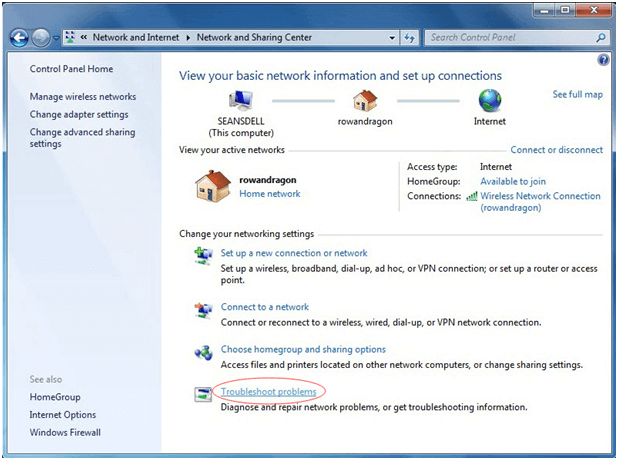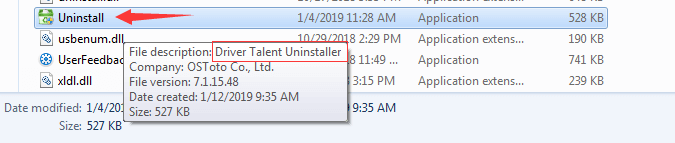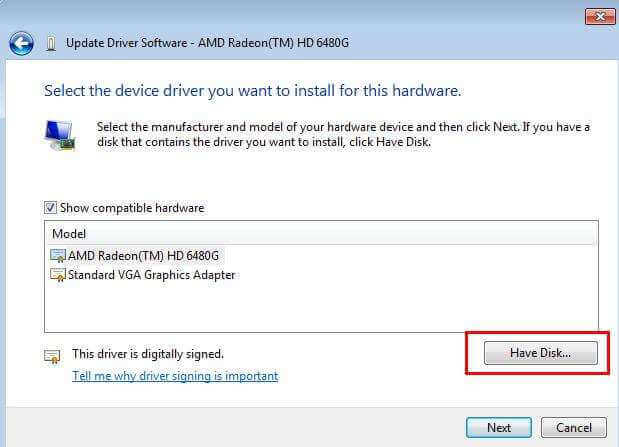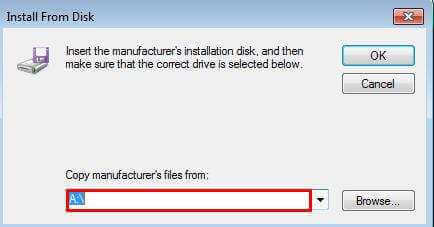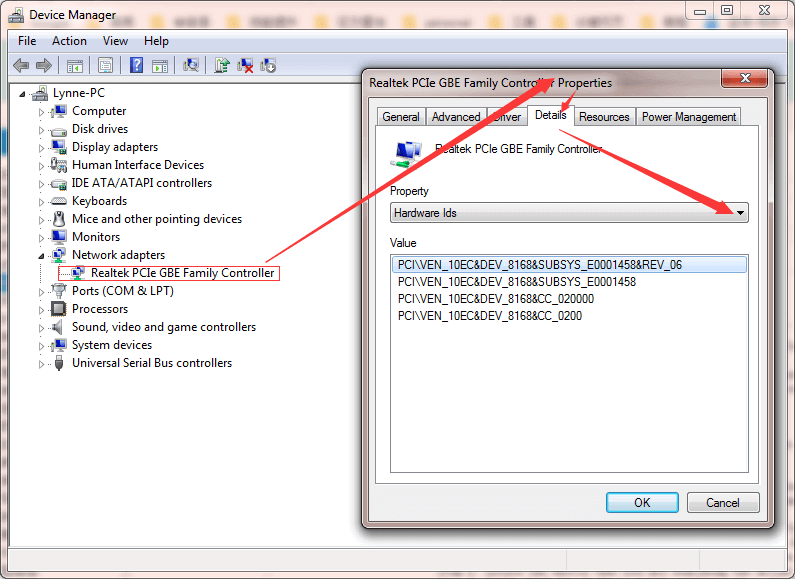[size=39]الأسئلة الشائعة حول موهبة السائق (أسئلة وأجوبة متكررة)[/size]
1. يظهر خطأ "فشل الاتصال بالخادم".
يرجع ذلك أساسًا إلى فشل اتصال الخادم المؤقت. يمكنك المحاولة مرة أخرى في وقت لاحق. إذا استمرت المشكلة ، يرجى الاتصال بفريق الدعم الخاص بنا.
2. يظهر خطأ "لا يوجد اتصال بالإنترنت".
من المحتمل أن يكون سبب ظهور رسالة الخطأ هذه أن بطاقة الشبكة الخاصة بك معطلة. لذا تحقق من إعدادات الشبكة وتأكد من تمكين محول الشبكة. أيضًا ، لا تتجاهل ما هو واضح: تأكد من توصيل السلك بشكل طبيعي.
حلول أخرى:
>> تشغيل مستكشف أخطاء الشبكة ومصلحها المدمج في جهاز الكمبيوتر الخاص بك.
>> تحقق من إعدادات جهاز التوجيه وأعد ضبطه عند الضرورة.
3. يظهر الخطأ "برنامج تشغيل الشبكة لا يعمل".
إذا كان برنامج تشغيل الشبكة الخاص بك لا يعمل ، فالرجاء تجربة Driver Talent لبطاقة الشبكة التي تحتوي على مكتبة برامج تشغيل شبكة مدمجة لإصلاحها. يمكن أن يساعد في تنزيل برنامج تشغيل الشبكة وتثبيته بدون اتصال بالإنترنت!
إذا كان لديك نسخة احتياطية من برنامج تشغيل الشبكة السابق ، فيمكنك أيضًا استعادة برنامج تشغيل الشبكة من النسخة الاحتياطية لإصلاح المشكلة.
4. يظهر خطأ "لم يتم العثور على بطاقة الشبكة".
أولاً ، افتح مدير الجهاز لمعرفة ما إذا كانت بطاقة الشبكة مدرجة.
إذا كنت تستخدم جهاز كمبيوتر محمول / كمبيوتر محمول ، فتأكد من عدم إغلاق جهاز Wi-Fi.
5. كيفية إلغاء تثبيت / إزالة برنامج Driver Talent؟
يمكنك إلغاء تثبيت Driver Talent بإحدى الطريقتين التاليتين:
الطريقة الأولى: قم بإلغاء تثبيته عبر برنامج إلغاء التثبيت المدمج
الخطوة 1: حدد موقع رمز اختصار Driver Talent.
الخطوة 2: انقر بزر الماوس الأيمن فوقه واختر "فتح موقع الملف". (سيسمح لك ذلك بفتح مجلد التثبيت الذي يحتوي على برنامج إلغاء التثبيت.) ثم قم بالتمرير لأسفل لتحديد موقع برنامج إلغاء التثبيت الذي يحمل اسم Uninstall مع وصف الملف "Driver Talent Uninstaller".
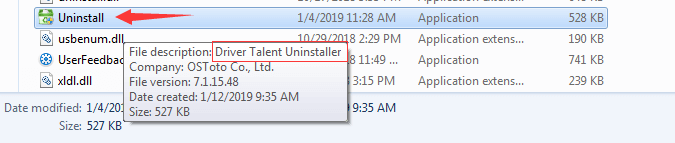 الخطوة 3: انقر نقرًا مزدوجًا فوقه لبدء عملية إلغاء التثبيت ، واتبع الدليل الذي يظهر على الشاشة لإكماله.
الخطوة 3: انقر نقرًا مزدوجًا فوقه لبدء عملية إلغاء التثبيت ، واتبع الدليل الذي يظهر على الشاشة لإكماله.الطريقة 2: قم بإلغاء تثبيته من لوحة التحكم
الخطوة 1: انقر فوق لوحة التحكم.
الخطوة 2: ابحث عن البرامج ، وانقر فوق "إزالة تثبيت برنامج".
الخطوة 3: قم بالتمرير لأسفل لتحديد موقع Driver Talent وإلغاء تثبيته.
يرجى ملاحظة أنك بحاجة إلى الخروج من البرنامج قبل إلغاء تثبيته.
6. كيفية تثبيت برامج التشغيل بتنسيق .inf؟
إذا كان لديك ملف برنامج تشغيل بتنسيق .inf ، على سبيل المثال ، برنامج التشغيل الذي تم تنزيله بواسطة Driver Talent ، فلا يجوز لك تثبيته بنقرات بسيطة لأنه ليس تطبيقًا قابلاً للتنفيذ.
ومع ذلك ، إذا قمت بتنشيط Driver Talent Pro ، فسيقوم بتثبيت ملفات .inf تلقائيًا. إذا لم تشتري الترخيص ، فأنت بحاجة إلى تثبيته من إدارة الأجهزة. اتبع الخطوات التالية:
1) قم بفك ضغطه إذا كان مضغوطًا.
2) ابحث عن "مدير الجهاز" من قائمة ابدأ واضغط على Enter لفتحه.
3) حدد موقع الجهاز الذي يحتاج إلى تثبيت برنامج التشغيل.
4) انقر بزر الماوس الأيمن فوق الجهاز وانقر فوق "تحديث برنامج التشغيل".
5) حدد خيار "تصفح جهاز الكمبيوتر الخاص بي بحثًا عن برنامج التشغيل".
6) ثم اختر "دعني أختار من قائمة برامج تشغيل الأجهزة على جهاز الكمبيوتر الخاص بي".
7) اختر الجهاز من قائمة الأجهزة (إن أمكن) وانقر على "Have Disk" (قرص خاص). 8) انسخ المسار حيث تم حفظ ملف .inf والصقه في المربع على النحو التالي:
9) انقر فوق "موافق" وانتظر حتى تكتمل العملية.
7. كيفية استخدام نقطة الاستعادة لاستعادة النظام؟
إذا واجهت مشاكل خطيرة مثل الشاشة الزرقاء ، أو الشاشة السوداء ، أو الجهاز لا يعمل ، وما إلى ذلك بسبب تحديث برنامج التشغيل ، فيمكنك إما استعادة برنامج التشغيل من النسخة الاحتياطية أو استعادة نظامك إلى النقطة التي لا تتم فيها معالجة تحديث برنامج التشغيل. من السهل استعادة النظام إلى النقطة السابقة باستخدام Driver Talent.
1) انتقل إلى قسم الاستعادة .
2) انقر فوق استعادة النظام .
3) اختر النقطة التي تريد الاستعادة إليها.
4 ، انقر فوق الزر " استعادة " جنبًا إلى جنب مع نقطة الاستعادة.
5) انتظر حتى تكتمل العملية.
ملاحظة: بشكل افتراضي ، سيقوم Driver Talent بإنشاء نقطة استعادة للنظام قبل تثبيت أو تحديث كل برنامج تشغيل.
لا تؤثر استعادة النظام على أي من مستنداتك أو صورك أو بياناتك الشخصية الأخرى. قد يتم إلغاء تثبيت البرامج وبرامج التشغيل المثبتة بعد النقطة. 8. كيف أجد معرّفات أجهزة الجهاز؟
إذا كنت تبحث عن برنامج تشغيل لجهاز معين ، فإن معرّفات الأجهزة هي أهم المعلومات التي ستساعدك. دعونا نرى كيفية العثور على معرّفات الأجهزة لجهاز معين:
الخطوة 1: ابحث عن "مدير الجهاز" من قائمة "ابدأ" لفتحه.
الخطوة 2: حدد موقع الجهاز الذي تبحث عنه في برنامج التشغيل.
الخطوة 3: انقر بزر الماوس الأيمن فوق الجهاز واختر خصائص.
الخطوة 4: انقر فوق علامة التبويب "التفاصيل" في نافذة الخصائص.
الخطوة 5: قم بالتمرير لأسفل في قائمة الخصائص لتحديد موقع معرفات الأجهزة ، ثم تحصل على القيم.
9. لماذا الأجهزة المعروضة على Driver Talent أقل من الأجهزة المنافسة الأخرى؟
قد يتساءل العديد من المستخدمين عن سبب كون الأجهزة المعروضة على Driver Talent أقل من الأجهزة المنافسة الأخرى. هل موهبة السائق غير محترف؟ بالطبع لا. فيما يلي أسباب ذلك.
بادئ ذي بدء ، السائق هو شيء متخصص. بالنسبة للمستخدمين العاديين ، قد تؤدي العملية الخاطئة إلى تعطل النظام. لكي نكون مسؤولين أمام المستخدمين ، يتعين علينا اجتياز اختبارات صارمة قبل فتحها للمستخدمين.
تتطلب الأجهزة الرئيسية على الكمبيوتر مثل اللوحة الأم ووحدة المعالجة المركزية وبطاقة الرسومات وبطاقة الصوت وبطاقة الشبكة برامج تشغيل تعمل بشكل صحيح. تم تصميم Driver Talent لمساعدة المستخدمين على تنزيل برامج التشغيل وتثبيتها وتحديثها لهذه الأجهزة بسهولة وأمان بالإضافة إلى معالجة مشكلات برامج التشغيل المختلفة.
استنادًا إلى التصميم سهل الاستخدام ، على الرغم من وجود العديد من الملحقات الأخرى التي تتطلب برامج تشغيل على الكمبيوتر ، فإن برنامج Driver Talent لا يعرض سوى حالة برنامج التشغيل للأجهزة الرئيسية.
يقوم Driver Talent بتثبيت برامج التشغيل وفقًا للأجهزة. نقوم بذلك للتأكد من أن المستخدمين يعرفون الجهاز المحدد الذي يقومون بتثبيت برامج التشغيل له على الرغم من أنهم مجرد مبتدئين في الكمبيوتر. على سبيل المثال ، تقوم بإدخال الماوس ولكن الفحص يكشف عن أربعة أجهزة. ألن تكون مرتبكًا؟
لذلك ، لمنع حدوث ذلك ، قمنا بدمج بعض الأجهزة بذكاء. ثم يحتاج المستخدمون فقط إلى الاهتمام بحالة هذه الأجهزة الرئيسية. سوف يتجنب بعض العمليات غير الضرورية ويقلل من ارتباك المستخدمين. بالإضافة إلى ذلك ، سيقلل من فرصة حدوث مشكلات في الكمبيوتر. هذا هو السبب في أن الأجهزة المعروضة على Driver Talent أقل من الأجهزة المنافسة الأخرى.
لا يمكنك العثور على الإجابة التي تحتاجها؟ تعرف على المزيد من الأسئلة الشائعة حول برنامج Driver Talent من صفحة تعليمات Driver Talent .